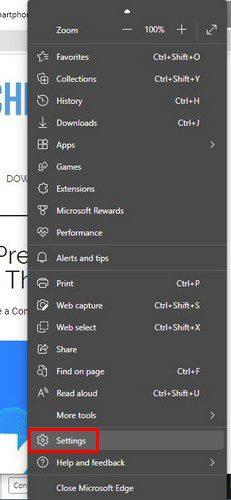Искате да видите съдържанието възможно най-бързо, когато отворите страница. Колкото по-дълго се зарежда сайтът, толкова по-голяма е вероятността да го напуснете. Благодарение на кеша сърфирането е по-бързо. Но тъй като се правят нови кеш файлове, рано или късно те могат да заемат доста място.
За да поддържате възможно най-доброто сърфиране, добра идея е да изчистите кеша на вашия браузър Edge, за да можете да избегнете проблеми, свързани с кеша. Дори и да нямате много свободно време, изчистването на кеша няма да отнеме много време и ще направи браузъра ви да работи по-добре.
Как да изтриете браузъра Microsoft Edge
След като браузърът се отвори, щракнете върху трите точки горе вдясно. Кликнете върху Настройки .

След като влезете в Настройки, щракнете върху Поверителност, търсене и услуги вляво. Превъртете малко надолу и трябва да видите секцията Изчистване на данните за сърфирането .

Ще има бутон Изберете какво да изчистите. Кликнете върху него и ще видите различни опции какво можете да изчистите. Имайте предвид, че ако сте влезли в акаунта си, това ще изчисти кеша за всички устройства, на които сте влезли. Излезте от устройствата, на които не искате да изтриете кеша.

Премахнете отметките от квадратчетата за всичко, което искате да запазите. В долната част ще видите към кой акаунт ще се приложи това плъзгане. Уверете се, че изтривате кеша за правилния акаунт. След като сте готови, щракнете върху синия бутон Изчисти сега. Също така се уверете, че сте избрали колко назад искате Edge да изтрие всичко.
Кликнете върху опцията за времеви диапазон и можете да избирате от различни опции за време като:

- Последен час
- 24 часа
- Последни седем дни
- Последните четири седмици
- През цялото време
Изчистване на кеша винаги, когато затворите ръба
Ако не искате да изчистите кеша ръчно, има нещо, което можете да направите по въпроса. Можете да го настроите така, че кешът да се изчиства всеки път, когато затворите Edge. Под опцията Изберете какво да изчистите данните за сърфиране сега ще видите опцията за изчистване на кеша всеки път, когато затворите браузъра.

Ще видите различни опции, от които можете да избирате, например пароли. Ако има нещо за изчистване, Edge ще ви уведоми под опцията. Например, ако имате запазени пароли, това ще покаже колко пароли сте запазили. По този начин можете да ги разгледате, преди да ги изтриете. Ще видите и името на сайта, чиято парола сте запазили в браузъра.
В „Бисквитки“ и други данни за сайтове можете да добавите сайт, който искате да изключите, като щракнете върху тази опция. Кликнете върху бутона Добавяне и въведете адреса на сайта. Това е нещо, което можете да правите само на Edge на компютъра си, но не и на устройството си с Android.

Как да изтриете кеша на Microsoft Edge – Android
Възможно е също така да изчистите кеша на Edge с помощта на вашето Android устройство. Можете да го направите, като направите следното. След като отворите приложението, докоснете трите точки в долната част на дисплея. Ще се появи меню отдолу; натиснете Настройки.

След като влезете в Настройки, докоснете Поверителност и сигурност, последвано от опцията Изчистване на данните за сърфирането. В горната част ще видите опцията за изчистване на данните за сърфирането при излизане. Включете го, за да активирате. Не забравяйте да приложите и времевия диапазон, така че Edge да знае колко назад искате да изтриете кеша. Под тази опция ще видите различни неща, които можете да изтриете, като изчистите данните за сърфиране. Можете да избирате от опции като:
- История на сърфиране
- Бисквитки и данни за сайтове
- Кеширани изображения и файлове
- Запазени пароли
- Данни за автоматично попълване на формуляри
- Настройки на сайта
Заключение
Когато вашият браузър запазва кеша, изживяването ви при сърфиране е по-добро. Нещата се зареждат по-бързо и можете да видите това, от което се нуждаете, по-бързо. Освен това, ако тази информация все още е в браузъра ви, хакерите могат лесно да получат достъп до нея. Може също да разглеждате стар дизайн на страница, ако е бил актуализиран. Колко често смятате, че ще изчиствате кеша на Edge? Кажете ми в коментарите по-долу и не забравяйте да споделите статията с други в социалните медии,